Το iTunes 12.4 εισήγαγε μια σειρά από βελτιώσεις σχεδιασμού που ίσως σήμαιναν την αφαίρεση μερικών κουμπιών που βασίσατε στην πλοήγηση της εφαρμογής μουσικής-ταινιών-και-περισσότερων της Apple. Με μερικές συντομεύσεις πληκτρολογίου στο οπλοστάσιό σας, ωστόσο, μπορείτε να γίνετε ένας εύκολος και αποτελεσματικός πλοηγός του iTunes.
Μπορεί να χρησιμοποιήσετε ήδη μερικές από αυτές τις συντομεύσεις και πιθανότατα δεν θα το θυμηθείτε όλους, αλλά ελπίζουμε ότι θα βρείτε μια χούφτα από τις παρακάτω 15 συντομεύσεις πληκτρολογίου χρήσιμες.
Χρησιμοποιώ ένα Mac, οπότε έχω καταχωρίσει συντομεύσεις συντομεύσεων για ένα πληκτρολόγιο Mac, αλλά μια ισοδύναμη συντόμευση για τα Windows υπάρχει για τους περισσότερους εάν αντικαταστήσετε το πλήκτρο Command για το πλήκτρο Ctrl. Σημειώνω όπου μια συντόμευση των Windows δεν υπάρχει ή είναι δραστικά διαφορετική από τη συντόμευση Mac.
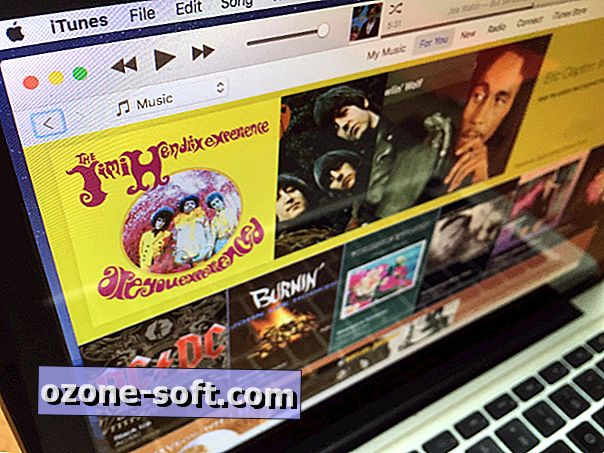
Έλεγχοι αναπαραγωγής
1. Διάστημα για αναπαραγωγή / παύση
Δεν χρειάζεται να φτάσετε για το touchpad ή το ποντίκι για παύση ή αναπαραγωγή του τρέχοντος τραγουδιού. Απλώς πατήστε το πλήκτρο διαστήματος για να διακόψετε ένα τραγούδι και να το ξανακάνετε για να συνεχίσετε να παίζετε.
2. Ένα τόσο ωραίο τραγούδι ...
Αν θέλετε να παίξετε το τρέχον τραγούδι από την αρχή, πατήστε Return .
3. Μετάβαση στο επόμενο κομμάτι
Για να μεταβείτε στο επόμενο κομμάτι στη βιβλιοθήκη ή στη λίστα αναπαραγωγής σας, πατήστε το πλήκτρο με το δεξιό βέλος . Για να μεταβείτε στο προηγούμενο κομμάτι, πατήστε το αριστερό βέλος .
Ομοίως, μπορείτε να χρησιμοποιήσετε το βέλος Option-right για να μεταβείτε στο πρώτο κομμάτι του επόμενου άλμπουμ στη βιβλιοθήκη σας. Το βέλος επιλογής αριστερά, ωστόσο, λειτουργεί ακριβώς όπως το βέλος αριστερά εντολών και σας μετακινεί στο προηγούμενο κομμάτι.
4. Εμφάνιση τραγουδιού που παίζει
Εάν έχετε μια μεγάλη μουσική βιβλιοθήκη, μπορείτε πιθανώς να διαβάσετε το περιεχόμενό της ενώ ακούτε ένα τραγούδι και μπορεί να χάσετε τη θέση σας. Είτε χρησιμοποιείτε την προβολή Καλλιτέχνες, Άλμπουμ, Τραγούδια ή Είδος, μπορείτε να επιστρέψετε στη θέση που βρίσκεται στη βιβλιοθήκη σας, η οποία εμφανίζει το τραγούδι που αναπαράγεται πατώντας το Command-L .
5. Εμφάνιση του επόμενου πίνακα
Όταν μείνετε περίεργοι για τα τραγούδια που έχετε περιμένει να παίξουν στη συνέχεια, πατήστε Command-Option-U για να εμφανίσετε το πάνελ Up Next.
6. Πλήρης στάση
Ενώ πατάτε το πλήκτρο διαστήματος, πατάτε το τρέχον κομμάτι, με την εντολή Command- [period] θα σταματήσει το τρέχον κομμάτι, το οποίο καθαρίζει τον πίνακα κατάστασης στο πάνω μέρος του iTunes.
Λίστα αναπαραγωγής
1. Δημιουργήστε μια λίστα αναπαραγωγής
Hit Command-N για να δημιουργήσετε μια νέα λίστα αναπαραγωγής. Η λίστα αναπαραγωγής προστίθεται στην πλευρική γραμμή με το κείμενο που επισημαίνεται, ώστε να μπορείτε να το δώσετε γρήγορα σε ένα όνομα.
Αν έχετε επιλέξει τραγούδια για μια λίστα αναπαραγωγής, μπορείτε να δημιουργήσετε μια λίστα αναπαραγωγής ξεκινώντας από αυτά τα τραγούδια πατώντας Command-Shift-N .
Για να δημιουργήσετε ένα έξυπνο playlist που θα επιλέξει τραγούδια με βάση τα κριτήρια που ορίσατε, πατήστε Command-Option-N .
2. Διαγράψτε μια λίστα αναπαραγωγής
Με μια λίστα αναπαραγωγής που επισημαίνεται στην πλαϊνή γραμμή, μπορείτε απλά να πατήσετε Διαγραφή για να την καταργήσετε. Αν θέλετε να σκοτώσετε μια λίστα αναπαραγωγής χωρίς να σας ζητηθεί επιβεβαίωση, πατήστε Command-Delete .
Και για να διαγράψετε μια λίστα αναπαραγωγής και να αφαιρέσετε τα τραγούδια της από τη βιβλιοθήκη σας, πατήστε Option-Delete.
Πλοήγηση στο iTunes
1. Δείτε τους διάφορους τύπους περιεχομένου
Το iTunes έχει από καιρό να είναι κάτι περισσότερο από μουσική. Για να μεταβείτε στις διάφορες συλλογές διαφόρων τύπων περιεχομένου, χρησιμοποιήστε αυτές τις συντομεύσεις:
- Command-1 - Μουσική
- Command-2 - Ταινίες
- Command-3 - Τηλεοπτικές εκπομπές
- Command-4 - Podcasts
- Command-5 - iTunes U
- Command-6 - Audiobooks
- Command-7 - Εφαρμογές
- Command-8 - Ήχοι
- Command-9 - Ραδιόφωνο Διαδικτύου
2. Εμφάνιση προγράμματος περιήγησης στηλών
Το iTunes διαθέτει ένα χρήσιμο πλαίσιο που ονομάζεται Browser Column όταν χρησιμοποιείτε την προβολή Τραγούδια της λειτουργίας Η μουσική μου που προσφέρει γρήγορη πλοήγηση από Genres, Artists και Albums. Hit Command-B για να εμφανίσετε και να αποκρύψετε τον Browser της στήλης.
3. Εμφάνιση γραμμής κατάστασης
Η γραμμή κατάστασης βρίσκεται στην κάτω άκρη του iTunes και εμφανίζει τον αριθμό των στοιχείων, το συνολικό χρόνο εκτέλεσης και το μέγεθος της συλλογής τραγουδιών που βλέπετε αυτήν τη στιγμή. Hit Command- / για να εμφανίσετε και να αποκρύψετε τη γραμμή κατάστασης.
4. Εμφάνιση πλευρικής εργαλειοθήκης
Το Sidebar κάθεται κατά μήκος του αριστερού άκρου του iTunes και εμφανίζει κυρίως τις λίστες αναπαραγωγής σας. Hit Command-Option-S για να εμφανίσετε και να αποκρύψετε την πλευρική γραμμή.
5. Εμφάνιση του Visualizer
Θέλετε να δημιουργήσετε μια λίστα αναπαραγωγής για ένα πάρτι και στη συνέχεια να την κρύψετε πίσω από κάποια οπτικοακουστικά βίντεο; Αν ναι, πατήστε Command-T για να ξεκινήσετε το iTunes Visualizer.
6. Λάβετε πληροφορίες
Αν θέλετε να τροποποιήσετε το όνομα ενός τραγουδιού, άλμπουμ ή καλλιτέχνη για ένα τραγούδι ή να αλλάξετε το είδος του ώστε να ταιριάζει καλύτερα στη διοργάνωση της μουσικής βιβλιοθήκης σας, πατήστε Command-I για να εμφανίσετε το παράθυρο Get Info. Μπορείτε επίσης να προσθέσετε τέχνη και στίχους άλμπουμ.
7. Αποκτήστε μικρό
Hit Command-Shift-M για να αλλάξετε το μεγάλο παράθυρο iTunes στο μικρό πρόγραμμα αναπαραγωγής Mini Player, μια εξαιρετική λειτουργία όταν χρησιμοποιείτε άλλες εφαρμογές στον υπολογιστή σας, αλλά θέλετε να παρακολουθείτε τους τίτλους των τραγουδιών καθώς περνούν.
8. Ελαχιστοποίηση, απόκρυψη, έξοδος
Hit Command-M για να ελαχιστοποιήσετε το iTunes, το οποίο το αφαιρεί από την επιφάνεια εργασίας σας αλλά διατηρεί ένα εικονίδιο στη δεξιά πλευρά του Dock.
Hit Command-H για να κρύψετε το iTunes, το οποίο το αφαιρεί από την επιφάνεια εργασίας σας και κρατά το εικονίδιο έξω από τη δεξιά πλευρά του Dock.
Hit Command-Option-H για να αποκρύψετε όλα τα παράθυρα εκτός από το iTunes.
Hit Command-Q για να τερματίσετε το iTunes.







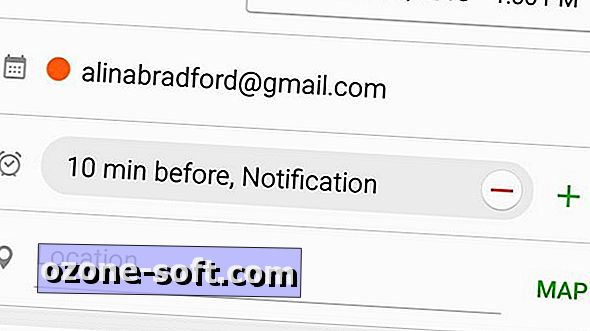





Αφήστε Το Σχόλιό Σας